
ghost xp系统 u盘
时间:2024-10-22 来源:网络 人气:
Ghost XP系统U盘安装指南:轻松重装系统

恢复电脑活力
随着电脑使用时间的增长,系统可能会出现各种问题,如运行缓慢、频繁死机等。这时,重装系统成为了解决问题的有效方法。本文将为您详细介绍如何使用U盘安装Ghost XP系统,让您轻松恢复电脑活力。
准备工具与材料
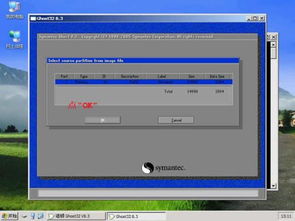
在开始安装Ghost XP系统之前,您需要准备以下工具和材料:
U盘一个(至少2GB以上容量)
Ghost XP系统镜像文件
U盘启动盘制作工具(如大白菜、U大师等)
制作U盘启动盘
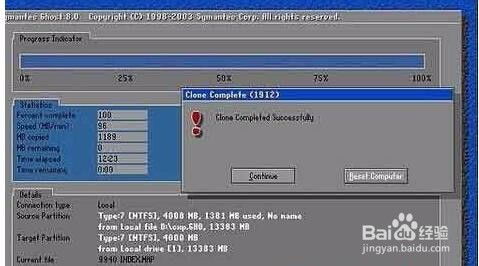
首先,您需要使用U盘启动盘制作工具将U盘制作成启动盘。以下是使用大白菜制作U盘启动盘的步骤:
下载大白菜U盘启动盘制作工具,并安装到电脑上。
将U盘插入电脑USB接口。
运行大白菜U盘启动盘制作工具,选择U盘并点击“写入硬盘镜像”按钮。
选择Ghost XP系统镜像文件,点击“确定”开始制作。
制作完成后,U盘启动盘就制作成功了。
启动电脑并安装Ghost XP系统

制作好U盘启动盘后,接下来就是启动电脑并安装Ghost XP系统了。以下是具体步骤:
将U盘插入电脑USB接口。
重启电脑,在开机画面出现时按下启动快捷键(通常是F2、F10或DEL键)进入BIOS设置。
在BIOS设置中,将启动顺序设置为从U盘启动。
保存设置并退出BIOS,电脑将自动从U盘启动。
进入U盘启动菜单,选择“02”进入Win8PE系统。
在Win8PE系统中,找到并运行“一键装机工具”。
选择Ghost XP系统镜像文件,点击“确定”。
选择C盘作为系统安装盘,点击“确定”。
点击“确定”执行还原操作,耐心等待系统还原过程。
系统还原完成后,重启电脑,进入桌面,Ghost XP系统安装成功。
相关推荐
教程资讯
教程资讯排行













